
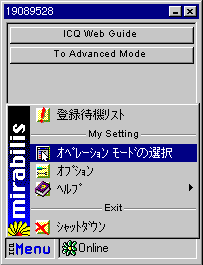
ICQウィンドウのメニュー−>オペレーションモードの設定を選びます。
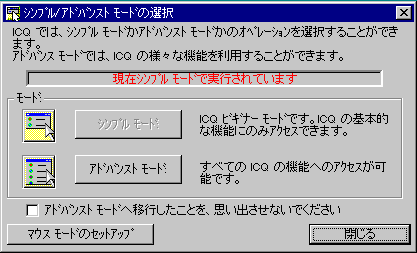
アドバンスト モード: をクリック!(画面が消えますが、設定されてます)
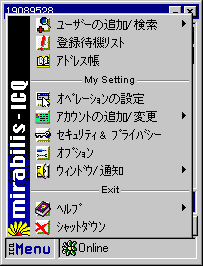
もう一度メニューを開くとメニューが増えていることが確認できりでしょう。
最低限必要なことってこれだけです。(笑)
さあ、使ってみましょう。

ICQメニュー−>ユーザーの追加/検索−>ICQメイン検索エンジンを選びます。

この画面でICQ#(UIN)で検索を選び、教えられた番号を半角数字で入力してください。
この場合は16524355を入れてみました(私のです、笑)
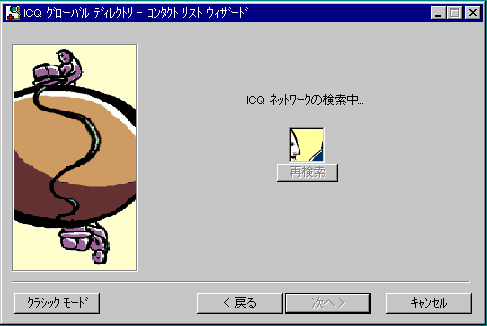
ぐるぐる回って探してるって感じですね。
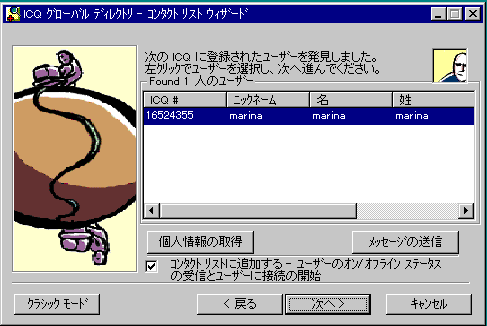
検索が終了して見つかったら、 次へ をクリック!
※相手がプライバシーレベルで追加時に認可が必要に設定してあるユーザーの場合はこの画面の後に
許可を求めるメッセージを送る画面が現れます。
自分の名前と許可してくださいなどのメッセージを送ると許可されることでしょう。
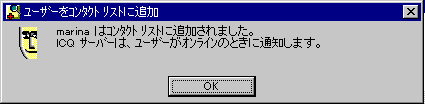
自分のコンタクトリストに追加されました。 OK をクリック!
※コンタクトリストとは相手がオンライン(インターネットに接続している)かの確認やメッセージの送受信
ができる相手の一覧ってことです。(すぐ、解りますよ♪)

続けて検索することも出来ますが、ここは 閉じる
で一旦検索を中止します。(やってもいいですよ)
この画面は先ほどユーザー検索して、コンタクトリストに一人追加されてる状態ですね。(marinaがそうですね♪)
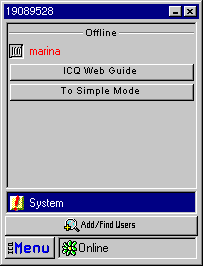
他のユーザーから、コンタクトリストに追加されると、システムの左側がピコピコ光っています。
![]() これを、ダブルクリックします。
これを、ダブルクリックします。

marinaのコンタクトリストに自分が追加されたと報告されています。
閉じる をクリック!
※このように、自分が誰に存在を認識されているか確認できるシステムになってます。
※プライバシーレベルで追加時に認可が必要に設定してある場合はこの画面の前に
許可するか、却下するかなどを選べます。
(メニューの−>キュリティ&プライバシー−>セキュリティのコンタクトリスト許可設定で選択可能)

9DTR@のコンタクトリストに自分が追加されたと報告されています。
ここで、自分のコンタクトリストに相手が登録されていない場合には
コンタクトリストの追加 を選べます。(相手から先に登録された場合は簡単です)
コンタクトリストの追加 をクリック!
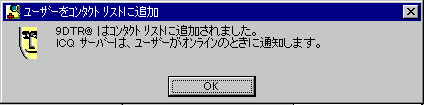
このとうり、ユーザー検索することなく、自分のコンタクトリストに追加できました。
OK をクリック!
感謝:
この画面を保存するために早朝にも関わらず、素直に協力して頂き、この情報の開示に承諾してくれた
9くんに、この場をかりてお礼を申し上げます。
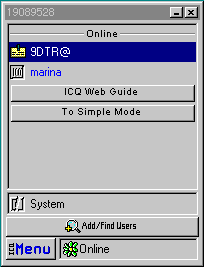 ユーザーからメッセージがあると、ユーザーの左側が点滅します。
ユーザーからメッセージがあると、ユーザーの左側が点滅します。
黄色い四角をダブルクリックしてください。

メッセージを読むことが出来ます。
返事を書く場合は 返答 をクリック!
返事が必要ない時は 閉じる をクリック!
すぐ、なれるでしょう(笑)
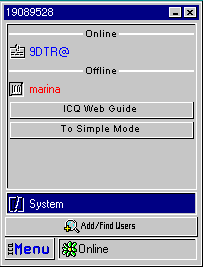 青い字になってる人が現在インターネットに接続しています。
青い字になってる人が現在インターネットに接続しています。
赤い字になってる人がインターネットに接続していません。
どちらにもメッセージを送ることが出来ます。
青字(Online)の人はすぐメッセージを読んでくれるでしょう。
赤字(Offline)の人はサーバー経由でメッセージを送信を選択すると、次回接続したときにメッセージを
読んでくれるでしょう。
メニューの右側の花マークは緑とか赤になります。ICQがICQのサーバと接続できているかなどの情報が
表示されます。緑がオンライン、赤がオフラインです。
※一度に複数の人にメッセージを送ることや、ファイルを送ることも出来ます。(マニュアル見てね、m(_
_)m)
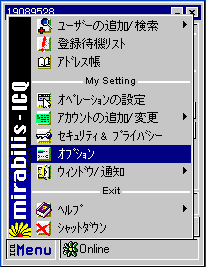 メニュー−>オプションを選ぶ
メニュー−>オプションを選ぶ
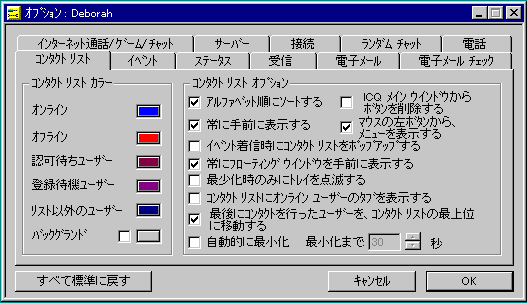
詳しい説明は割愛いたしますが、いろいろな設定が出来ます♪。
あとセキュリティ&プライバシーでコンタクトリストの追加に許可が要るかなども設定できます。
個人情報はアカウントの追加/変更−>個人情報の追加/変更で設定できます。
説明をしないというのも、なんなので
説明がわかりやすいと私が感じるページを紹介します。
ここは〜したい検索などがありタイトルに負けないページだと思います。
ICQ98完全マニュアル/コマンド完全解説/初心者向け詳細導入方法・基本操作/ICQ自体の解説[Cool
and Cool]
ってところです。(長いな・・・)
まあ、もう少し使ってみようってのも、そのうち書きますので、認証関連とか、ファイル転送とか・・・
実例をまじえて紹介しますから、お待ちください。(笑)<ほんとかい(自分突っ込み)
質問に答えられる自信はありませんが、事例の報告などお待ちしております。メールはこちらです。